Windows 11de parlaklığı ayarlamanın 8 yolu

Windows 11 cihazındaki parlaklığın ayarlanması için pratik bilgiler. Parlaklık kısayol tuşları ve ayarlama yöntemleri hakkında detaylar.
Pek çok Windows kullanıcısı için, ister kişisel ister profesyonel hayatlarını planlamaya çalışsınlar, takvimi kontrol etmenin en iyi yolu, sistem tepsisinden saati açmaktır. Windows 10'da, görev çubuğunuzdaki saat bir yükseltme ile birlikte gelir: Ajandanızı gösterebilir ve aynı zamanda Takviminizdeki etkinlikleri ve hatırlatıcıları yönetmenize izin verir . Küçük ama kullanışlı bir özelliktir ve günlerinizi planlamanıza ve planlanmış etkinliklerinizi takip etmenize yardımcı olur. Doğrudan Windows 10 görev çubuğundan Ajandanızı nasıl kontrol edeceğiniz ve Takviminize nasıl yeni etkinlikler ekleyeceğiniz aşağıda açıklanmıştır:
İçindekiler
NOT: Sunulan özellikler Windows 10 Kasım 2019 Güncelleştirmesi veya daha yeni sürümlerde mevcuttur. Windows 10'un daha eski bir sürümünü kullanıyorsanız, tüm özelliklere erişiminiz olmayabilir. Windows 10 yapınızı kontrol edin ve gerekirse size sunulan en son Windows 10 güncellemesini alın .
Gündeminizdeki olayları Windows 10'un görev çubuğundan nasıl kontrol edebilirsiniz?
Takvim uygulaması ile görev çubuğundaki saat arasındaki entegrasyon , önemli bir üretkenlik artışıdır. Eylem Merkezi'nden gelen bildirimleri beklemek veya günlük programınızda neler olduğunu öğrenmek için Takvim uygulamasını başlatmak zorunda kalmak yerine , gününüzün planlanmış etkinliklerine kısa bir bakış atmak için görev çubuğundaki saati kullanabilirsiniz. Ajandanıza doğrudan görev çubuğundan erişmek için , görev çubuğunun sağ tarafında bulunan saate tıklamanız veya üzerine dokunmanız yeterlidir. Saat ve tarih bölümlerinin hemen altında, bugün için planladığınız tüm etkinlikleri listeleyen Bugün başlıklı bir bölüm bulabilirsiniz . 🙂
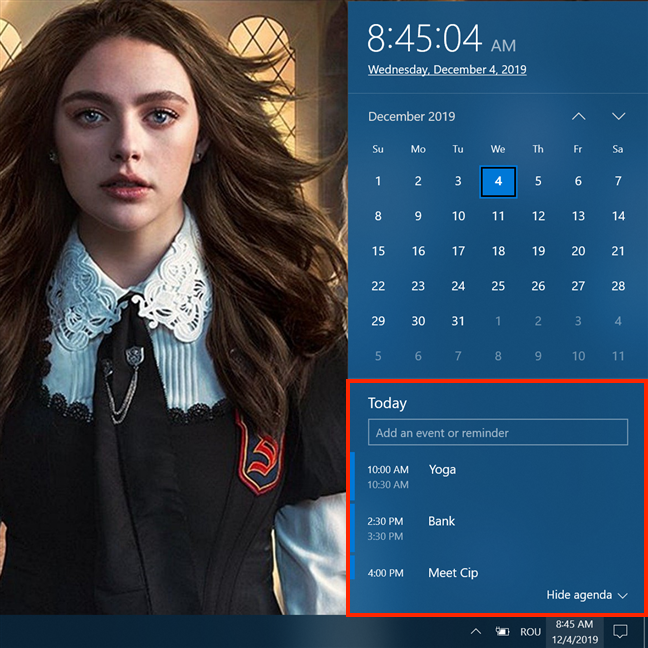
Bugünün etkinliklerini görün ve daha fazlasını planlayın
Programınız doluysa listede gezinebilirsiniz. Bugün için planlanan herhangi bir etkinliğin ayrıntılarını kontrol etmek için tıklayın veya üzerine dokunun. Windows 10, Takvim uygulamasını başlatır ve sizi o etkinliğin ayrıntılar sayfasına götürür.
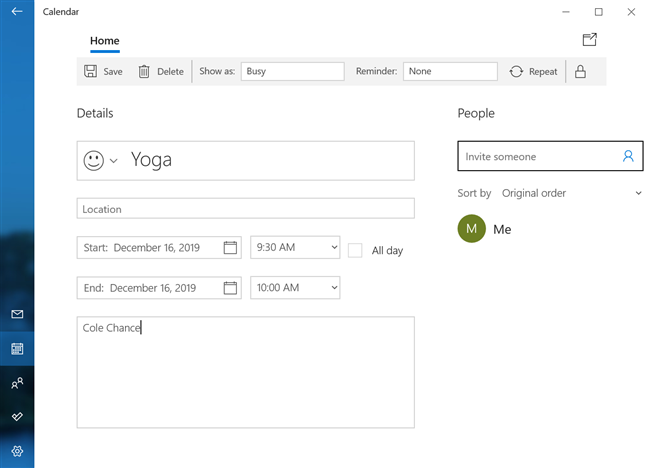
Ayrıntıları görmek ve düzenlemek için bir etkinliğe tıklayın veya dokunun
Etkinliğinizi uygun gördüğünüz şekilde düzenlemek için bu sayfayı kullanabilirsiniz. İşiniz bittiğinde kaydedin ve Takvim uygulamasında aya ilişkin bir genel bakışa yönlendirilirsiniz.
NOT: Gündem'de bir etkinliğe tıklayarak veya üzerine dokunarak ilk birkaç kez erişmeye çalıştığımızda , Windows 10 bizi Takvim uygulamasından o aya ait takvime götürdü . Bu olursa, ayrıntılar sayfasını açmak için etkinliğinize tekrar tıklayın veya dokunun.
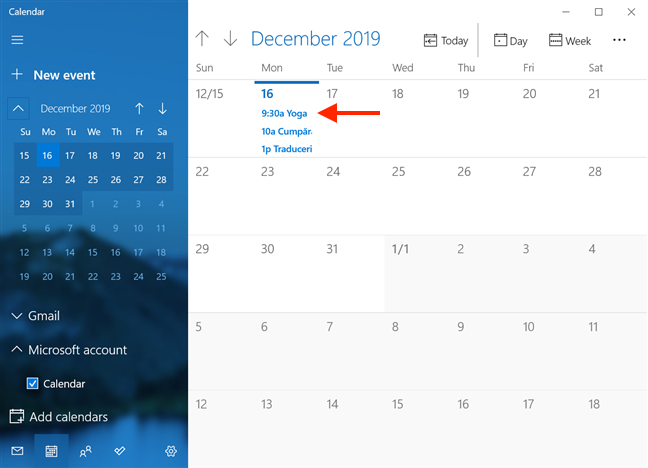
Ajandadan bir etkinliğe tıklamak sizi o aya ait takvime götürebilir.
Açıldığında, Ajandanız bugün için planlanan etkinlikleri gösterir. Bununla birlikte, başka bir gün için planlanan etkinliklerinize ve hatırlatıcılarınıza bir göz atmak için de kullanabilirsiniz. Altında görüntülenen o günün programındaki etkinlikleri görmek için takviminizde başka bir güne tıklayın veya dokunun.
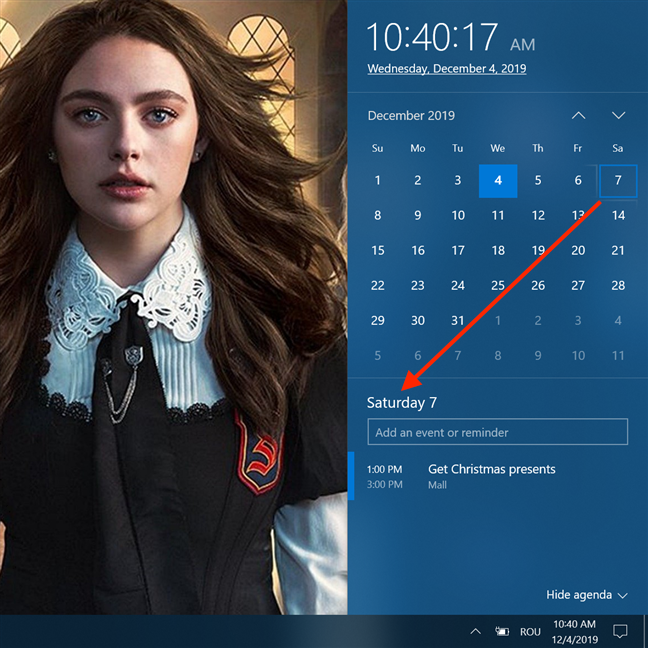
Etkinliklerini görmek için başka bir gün seçin
Yukarıda görüldüğü gibi, etkinliğiniz için bir konum eklediyseniz, bu ayrıntı da girişle birlikte görüntülenir.
Windows 10'un görev çubuğundan takviminize yeni bir etkinlik nasıl eklenir
Windows 10'un görev çubuğundaki Ajanda , yeni etkinlikler ve hatırlatıcılar eklemek için de kullanılabilir.
Bunu yapmaya başlamak için, etkinlik varsayılan olarak seçili olan bugün için değilse, etkinlik eklemek istediğiniz günü takvimden seçin. Ardından, programınızın üstünde, geçerli günün altında görüntülenen "Etkinlik veya hatırlatıcı ekle" alanına tıklayın veya dokunun.
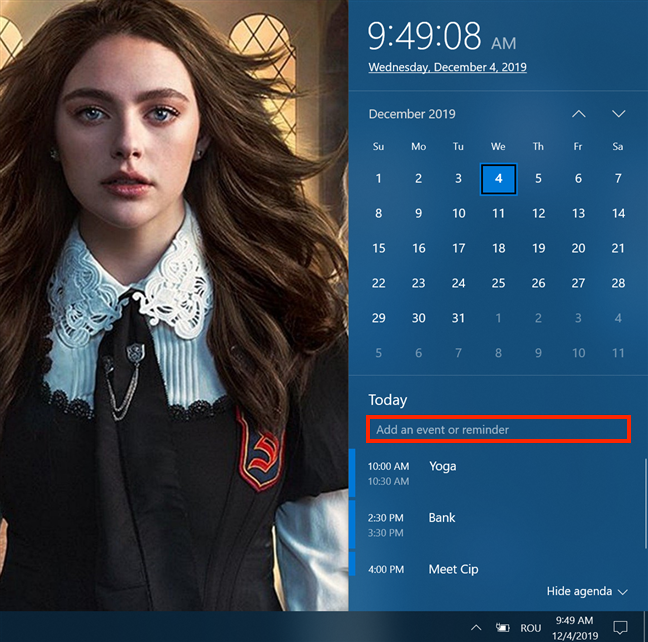
Yeni bir etkinlik veya hatırlatıcı eklemeye başlamak için alana tıklayın veya dokunun
Bir şeyler yazmaya başlar başlamaz, etkinliğinizin temel ayrıntılarını doldurmanıza olanak tanıyan, altında birkaç alan belirir.
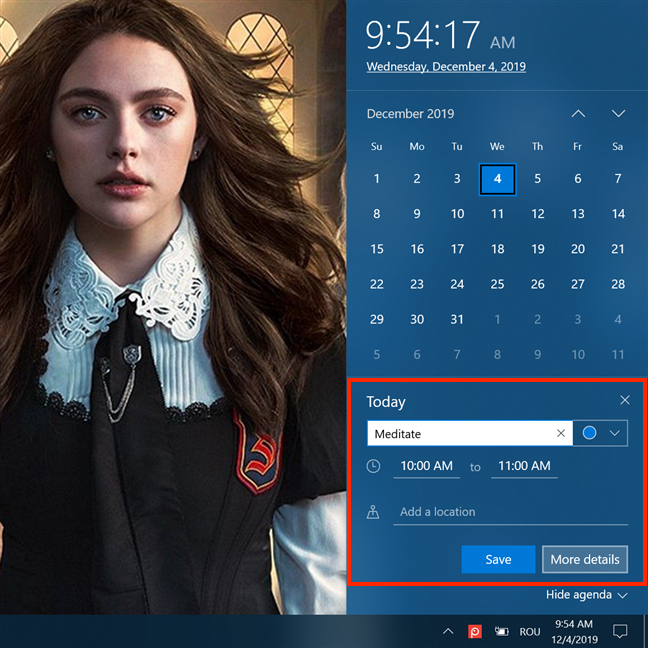
Gündemden yeni bir etkinlik eklemek, temel ayrıntıları girmenizi sağlar
"Konum ekle" alanına konumu yazabilirsiniz, etkinliğinizin başlangıç ve bitiş zamanları için alanlara tıklayarak veya bunlara dokunarak yeni bir pencere açarak tercih ettiğiniz aralığı seçebilirsiniz.
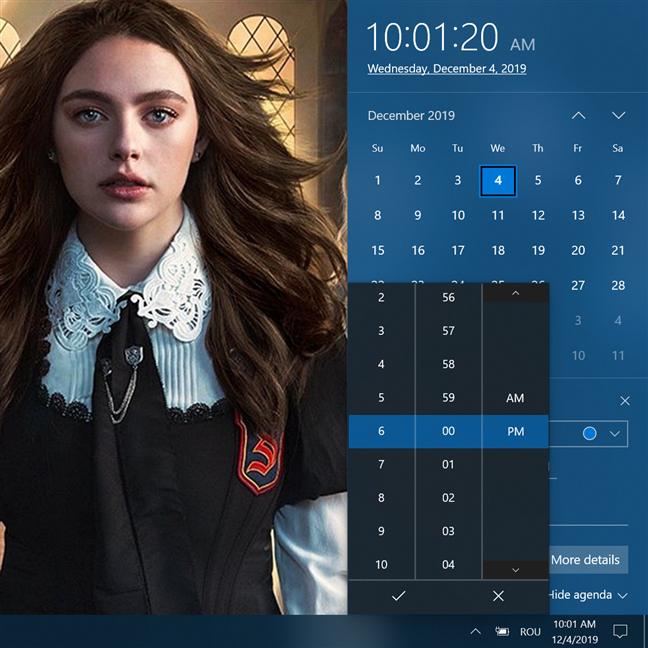
Etkinliğinizin başlangıcı ve bitişi için tercih ettiğiniz saatleri seçin
Bu özellik, olaylarda "kalem" yapmak ve daha sonra ihtiyaç duyabileceğiniz diğer ayrıntıları doldurmak için kullanılabilir. Ancak, etkinliğin ayrıntılar sayfasını açmak ve şimdi daha fazla bilgi eklemek için Daha fazla ayrıntıya tıklayabilir veya dokunabilirsiniz .
Etkinlikle ilgili verileri doldurmak için Daha fazla ayrıntıya tıklayın veya dokunun
Etkinliklerimizin çoğunun kapsamlı ayrıntılar gerektirmediğini ve Gündemdeki dört alanın programımızı planlamak için fazlasıyla yeterli olduğunu gördük. Aynı şekilde hissediyorsanız, Kaydet'e tıklayın veya dokunun; etkinliğiniz anında günün etkinlikleri arasında gösterilir.
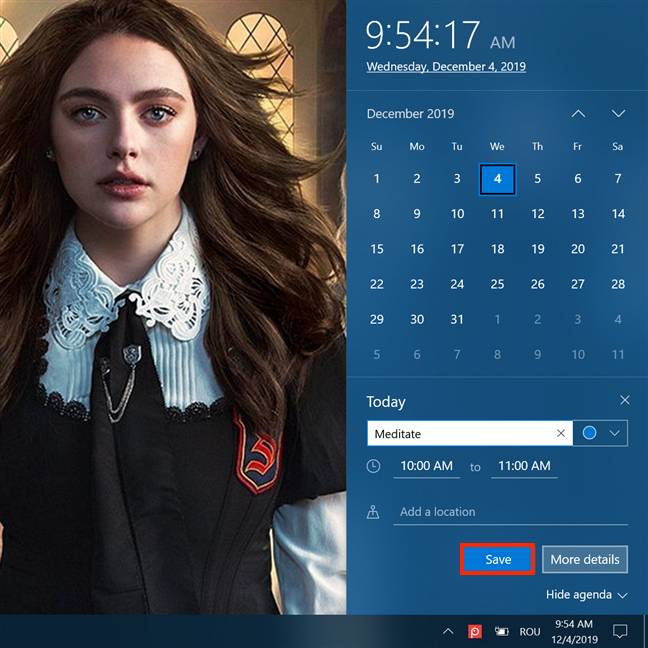
Etkinliğinizi Gündeme eklemek için Kaydet'e basın
Gündem, Windows 10'un görev çubuğundan nasıl gizlenir
Windows 10'un Takvim uygulamasını kullanmıyorsanız veya görev çubuğunun saatine her bastığınızda Ajanda açılır penceresini görmek istemiyorsanız, bu özelliği görünümden de gizleyebilirsiniz. Sağ alt köşeden Ajandayı gizle düğmesine tıklayın veya dokunun .
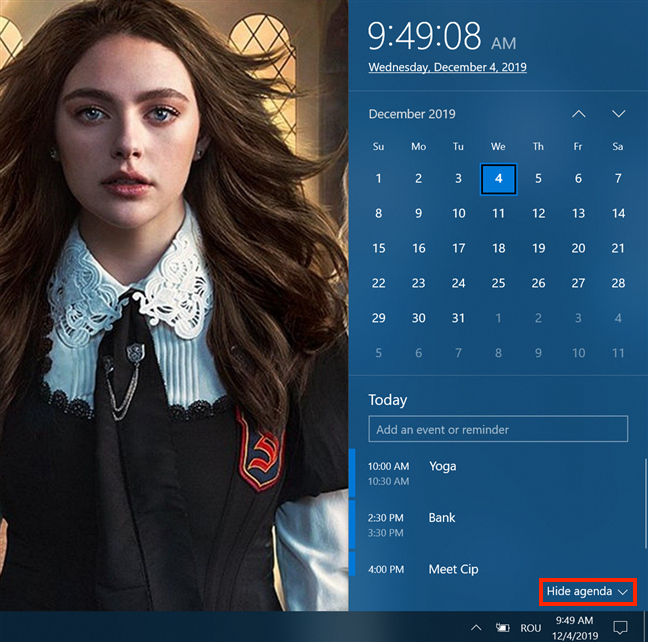
Ajandayı gizle'ye basmak sizi takvimin eski tarz görünümüne döndürür
Daha sonra aktivitelerinizi tekrar görmek isterseniz, saate tıklayın veya dokunun ve ardından Ajandayı göster düğmesine basın.
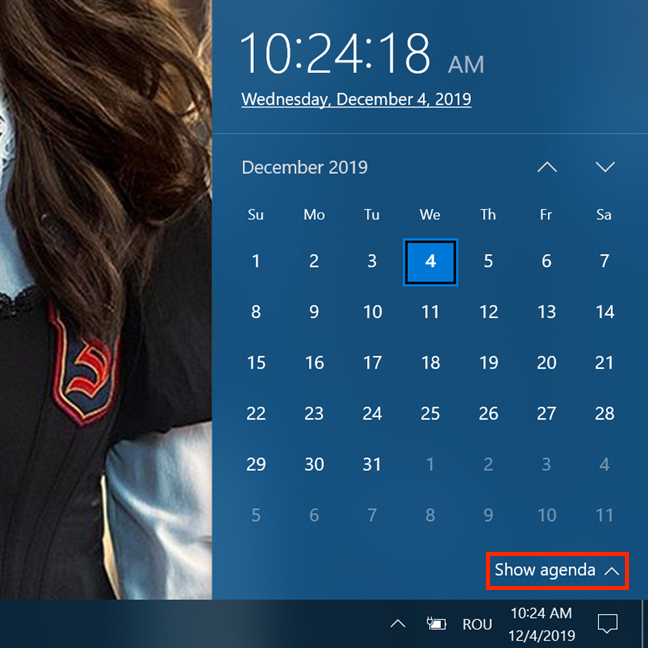
Programınızın tekrar görüntülenmesi için Ajandayı göster'e tıklayın veya dokunun
Entegre Gündemi beğendiniz mi?
Windows 10'daki Gündem , gün için etkinliklerinizi kontrol etmenin ve yenilerini planlamanın hızlı ve kolay bir yolunu sunar. Kullanışlı ve düzenli buluyoruz ve planladığımız aktiviteleri takip etmek için kullanıyoruz. Senden ne haber? Microsoft'un Takvim uygulamasını görev çubuğunuzla entegre etmek için Ajanda'yı nasıl kullandığını beğendiniz mi? Kullanmayı planlıyor musun? Aşağıdaki yorumlarda bakış açınızı paylaşın.
Windows 11 cihazındaki parlaklığın ayarlanması için pratik bilgiler. Parlaklık kısayol tuşları ve ayarlama yöntemleri hakkında detaylar.
Windows 10 ve Windows 11
Windows 10
Eğer Samsung telefonunuzda Galaxy AI özelliğini artık kullanmanıza gerek kalmadıysa çok basit bir işlemle kapatabilirsiniz. İşte Samsung telefonlarda Galaxy AI'yı kapatma talimatları.
Instagram'da herhangi bir AI karakteri kullanmanıza gerek yoksa, onu da hızlıca silebilirsiniz. İşte Instagram'da yapay zeka karakterlerini kaldırma rehberi.
Excel'de delta sembolü, Excel'de üçgen sembolü olarak da bilinir, istatistiksel veri tablolarında, artan veya azalan sayıları veya kullanıcının isteğine göre herhangi bir veriyi ifade etmek için çok kullanılır.
Kullanıcılar, tüm sayfaların görüntülendiği bir Google E-Tablolar dosyasını paylaşmanın yanı sıra, bir Google E-Tablolar veri alanını paylaşmayı veya Google E-Tablolar'da bir sayfayı paylaşmayı seçebilirler.
Kullanıcılar ayrıca istedikleri zaman hem mobil hem de bilgisayar sürümlerinde ChatGPT hafızasını kapatmayı özelleştirebiliyorlar. ChatGPT depolamayı devre dışı bırakma talimatlarını aşağıda bulabilirsiniz.
Varsayılan olarak Windows Update güncellemeleri otomatik olarak kontrol eder ve ayrıca son güncellemenin ne zaman olduğunu da görebilirsiniz. Windows'un en son ne zaman güncellendiğini nasıl göreceğinize dair talimatlar aşağıdadır.
Temel olarak iPhone'da eSIM silme işlemini de takip etmemiz oldukça basit. İşte iPhone'da eSIM'i kaldırma talimatları.
iPhone'da Live Photos'u video olarak kaydetmenin yanı sıra, kullanıcılar iPhone'da Live Photos'u Boomerang'a çok basit bir şekilde dönüştürebilirler.
Birçok uygulama, FaceTime görüşmesi yaptığınızda otomatik olarak SharePlay özelliğini etkinleştiriyor; bu da yanlışlıkla yanlış bir düğmeye basmanıza ve yaptığınız görüntülü görüşmeyi mahvetmenize neden olabilir.
Tıkla Yap'ı etkinleştirdiğinizde, özellik çalışır ve tıkladığınız metni veya resmi anlar ve ardından ilgili bağlamsal eylemleri sağlamak için yargılarda bulunur.
Klavye arka ışığını açmak, klavyenin parlamasını sağlayarak, düşük ışık koşullarında çalışırken kullanışlı olabilir veya oyun köşenizin daha havalı görünmesini sağlayabilir. Dizüstü bilgisayar klavye ışıklarını açmanın 4 farklı yolunu aşağıdan seçebilirsiniz.
Windows 10'da Güvenli Mod'a girmenin birçok yolu vardır, Windows'a giremiyorsanız ve giremiyorsanız. Bilgisayarınızı başlatırken Windows 10 Güvenli Mod'a girmek için lütfen WebTech360'ın aşağıdaki makalesine bakın.
Grok AI, kişisel fotoğrafları yeni stillere dönüştürecek şekilde AI fotoğraf üretecini genişletti; örneğin ünlü animasyon filmleriyle Studio Ghibli tarzı fotoğraflar yaratıldı.
Google One AI Premium, kullanıcıların kaydolup Gemini Advanced asistanı gibi birçok yükseltilmiş özelliği deneyimlemeleri için 1 aylık ücretsiz deneme süresi sunuyor.
Apple, iOS 18.4 sürümünden itibaren kullanıcıların Safari'de son aramaların gösterilip gösterilmeyeceğine karar vermelerine olanak tanıyor.
















